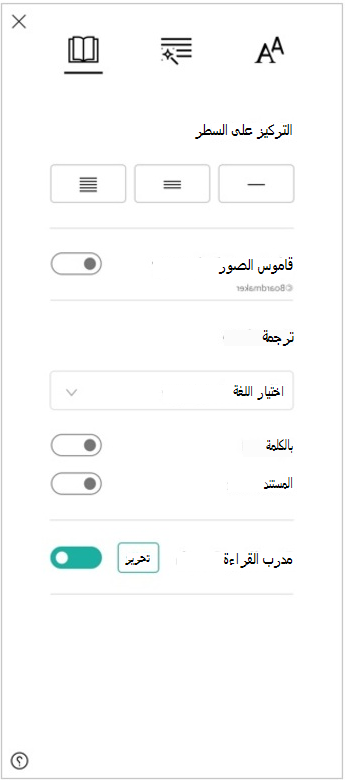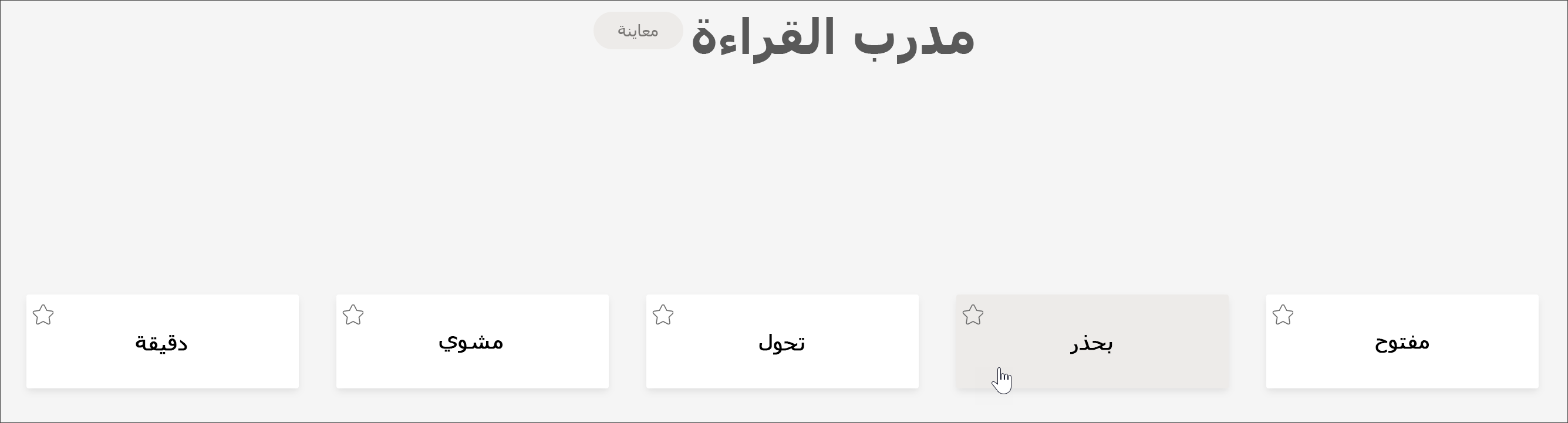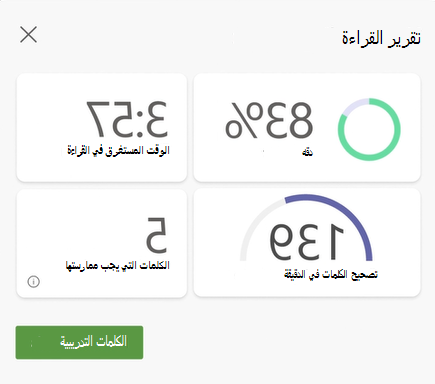القارئ الشامل، المضمنة في أدوات تعلم OneNote، هي تجربة قراءة في وضع ملء الشاشة لزيادة إمكانية قراءة المحتوى في مستندات OneNote. تم تصميم أدوات التعلم لدعم الطلاب الذين يعانون من عسر القراءة وعسر القراءة في الفصل الدراسي ولكن يمكن أن تدعم أي شخص يريد تسهيل القراءة على أجهزته.
-
لاستخدام القارئ الشامل في OneNote، افتح OneNote وحدد عرض > القارئ الشامل.
-
لسماع قراءة الفقرات بصوت عال، حدد تشغيل.
-
للاستماع من نقطة معينة على صفحتك، حدد تلك الكلمة.
القارئ الشامل خيارات متعددة لتسهيل قراءة النص من OneNote.
خيارات النص
تتيح لك قائمة خيارات النص ما يلي:
أجزاء الكلام
تتحكم أجزاء الكلام في تمييز التدقيق النحوي وتساعد القرّاء على فهم الجمل المعقدة. تعرف على المزيد: تمييز أجزاء من الكلام.

تفضيلات القراءة
استخدم Line Focus و Picture Dictionary و Translate و Reading Coach لتحسين التركيز وفهم القراءة!
التركيز على السطر لتمكين القراء من تضييق تركيز تجربة القراءة لديهم عن طريق تمييز مجموعات من سطر واحد أو ثلاثة أو خمسة أسطر داخل المواد التي يختارونها في القارئ الشامل. تعرف على المزيد: تشغيل التركيز على السطر
تتوفر هذه الميزة حاليا في OneNote ل Windows 10 OneNote على الويبWord للويب وOutlook Online.
يمنحك قاموس الصور القدرة على تحديد أي كلمة وسماعها بصوت عال ورؤية صورة تصور الكلمة.
تتيح لك الترجمة تغيير النص الذي تقرأه من لغة إلى أخرى.
يسمح لك مدرب القراءة بالتدرب على القراءة بصوت عال، ويوفر تقريرا حول سرعة القراءة ودقتها، ثم يحدد الكلمات الخمس التي عانيت منها أكثر ويوفر فرصة مدعومة لممارسة الكلمات مرة أخرى.
خيارات الصوت
التحكم في إعدادات القراءة بصوت عال عن طريق تعديل سرعة السماعة وصوتها في خيارات الصوت. تعرف على المزيد: تغيير الصوت في القارئ الشامل
حدد إعدادات الصوت
مفاتيح الاختصار للقارئ الشامل
استخدام اختصارات لوحة المفاتيح للتنقل.
-
تمرير السهم لأعلى/لأسفل سطرا سطرا
-
تمرير الصفحة لأعلى/الصفحة لأسفل بالشاشة حسب الشاشة
-
ينتقل السهم إلى اليسار/اليمين إلى الصفحة السابقة/التالية في دفتر ملاحظات OneNote
-
مفتاح الخروج Esc لإغلاق القارئ أو القائمة
-
مفتاح Tab للتقدم إلى العنصر التالي في إعدادات القارئ الشامل
-
مفتاح المسافة يحدد الأداة الحالية
تعرّف على المزيد
تحويل الكلام إلى نص في OneNote
المهام الأساسية في OneNote for Mac
استكشاف الأخطاء وإصلاحها: لا يحدث شيء عند الضغط على تشغيل في القارئ الشامل